Для установления связей в базе данных Base Open Office необходимо в главном меню Сервис выбрать команду Связи. После этого откроется окно (рис. 11), в котором будет предложено добавить ранее созданные таблицы. Для добавления необходимых таблиц их необходимо выделить и нажать кнопку Добавить. После добавления таблиц окно Добавить таблицы следует закрыть.
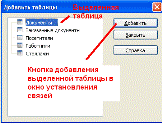
Рисунок 11. Добавление таблиц в окно создания связей
Теперь между добавленными таблицами необходимо установить связи. Для этого на панели инструментов в открытом окне необходимо нажать кнопку Создать связь или, удерживая нажатой левую кнопку мыши, перетащить связываемое поле одной таблицы на связываемое поле другой таблицы. После этого откроется окно, где будет предложено указать связываемые поля таблиц (рис. 12). Все существующие в таблицах поля указываются полем со списком. После этого, как связываемые поля будут выбраны, необходимо нажать кнопку Ок.
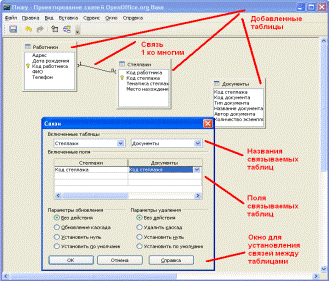
Рисунок 12. Установление связей между таблицами
После установления связей таблицы можно заполнить данными[2]. Следует отметить, что установленные связи накладывают на ввод данных соответствующие типам данных ограничения.
Объекты исследования, оборудование, материалы и наглядные пособия:
1. ПЭВМ IBM PC.
2. Операционная среда.
3. Электронный документ «Лабораторная работа №9».
Контрольные вопросы
1. Что такое СУБД?
2. Как создать файл Open Office.org.Base?
3. Какие существуют способы создания таблиц?
4. Чем отличаются способы создания таблиц?
5. Какие существуют типы связей?
6. Как создать связь между таблицами?
7. Как изменить связь между таблицами?
8. Что такое поле?
9. Что такое типы полей?
10. Какие типы полей существуют?
11. Какое поле называется ключевым?
12. Что такое запись?
Задание на работу (рабочее задание):
1. Изучить электронный документ «Лабораторная работа №9». Изучите теоретические положения работы
2. Составить в тетради конспект по изученному материалу.
3. Предъявить конспект на проверку преподавателю.
4. Ответьте на контрольные вопросы.
5. Оформите отчет.
Создание базы данных «Архив отдела кадров»
1. Создать таблицу Работники, имеющую пять полей:
- Код работника (число);
- ФИО работника (текст);
- Дата рождения (дата);
- Адрес проживания (текст);
- Домашний телефон (текст)[3].
Поле Код работника сделать ключевым.
2. Создать таблицу Стеллажи, имеющую четыре поля:
- Код работника (число);
- Код стеллажа (число);
- Тематика стеллажа (текст);
- Место нахождения стеллажа (текст).
Поле Код стеллажа сделать ключевым.
3. Создать таблицу Документы, имеющую шесть полей:
- Код стеллажа (число);
- Код документа (число);
- Название документа (текст);
- Автор документа (текст);
- Количество экземпляров (число);
- Стоимость одного часа пользования (число)[4].
Поле Код документа сделать ключевым.
4.Создать таблицу Посетители, имеющую четыре поля:
- Код посетителя (число);
- ФИО посетителя (текст);
- Место работы/учебы (текст);
- Должность (текст).
Поле Код посетителя сделать ключевым.
5. Создать таблицу Заказанные документы, имеющую три поля:
- Код посетителя (число);
- Код документа (число);
- Количество заказанных часов (число).
Поля Код посетителя и Код документа сделать ключевыми.
6. Установить следующие типы связей:
- между таблицами Работники и Стеллажи -;
- между таблицами Стеллажи и Документы -;
- между таблицами Посетитель и Заказ -;
- между таблицами Документы и Заказ -.
7. Произвольно заполнить таблицы (не менее 7 записей).
Принцип кодирования ключевых полей разрабатывается самостоятельно!
Требуемые результаты
В итоге должны получится типы связей (рис. 13), которые читаются следующим образом:
- каждый работник архива ответственен за несколько стеллажей;
- на каждом отдельно взятом стеллаже хранится несколько документов;
- каждый посетитель архива может заказать несколько документов;
- каждый документ может быть несколько раз заказан.
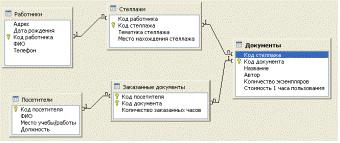
Рисунок 13. Связи базы данных Архив
Ход работы (порядок выполнения работы):
1. Студент должен занять рабочее место за компьютером
2. Загрузить электронный документ «Лабораторная работа №9»
3. Законспектировать основные понятия и определения
4. Записать и задать вопросы преподавателю, если конспектируемый материал вызывает трудности в понимании
5. Записать пояснения преподавателя
6. Предьявить конспект на проверку
7. Завершить работу
Содержание и оформление отчета
Отчет должен быть оформлен в тетради и содержать название лабораторной работы, дату выполнения, № группы и И.О.Фамилию студента, задание на работу и описание основных сведений, правил и приемов, изученных при выполнении лабораторной работы, выводы.
[1] На рисунке поля англоязычные.
[2] Также таблицы можно заполнять с помощью форм (лабораторная работа № 2).
[3] Если цифры номера телефона разделяются знаком «тире», то поле должно быть текстовом.
[4] В этом поле следует указывать только цифру.
Уважаемый посетитель!
Чтобы распечатать файл, скачайте его (в формате Word).
Ссылка на скачивание - внизу страницы.